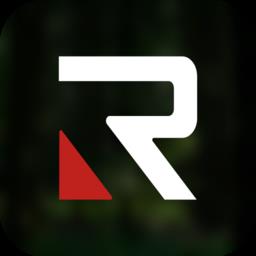- 冒险村物语
- 英雄无敌3塔防
- 驾考家园手游
在Word2010文档中为自选图形设置三维旋转
2011-07-29
通过为Word2010文档中的自选图形设置三维旋转,可以使自选图形呈现立体旋转的效果。无论是本身已经具备三维效果的立体图形(如立方体、圆柱体),还是平面图形,均可以实现平行、透视和倾斜三种形式的三维旋转效果,具体操作步骤如下所述:
第1步,打开Word2010文档窗口,选中需要设置三维旋转的自选图形。
第2步,在自动打开的“绘图工具/格式”功能区中单击“形状样式”分组中的“形状效果”按钮,并在打开的列表中指向“三维旋转”选项。然后在打开的三维旋转面板中选择合适的三维旋转效果,如选择“平行”分组中的“等轴右上”选项,如图2011032305所示。

图2011032305 选择“等轴右上”选项
第3步,返回Word2010文档窗口,用户可以看到设置三维旋转后的自选图形效果,如图2011032306所示。
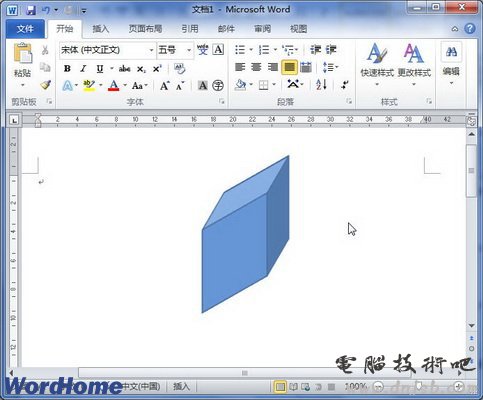
图2011032306 设置三维旋转后的自选图形
如果用户需要对自选图形进行更高级的三维旋转设置,可以在三维旋转面板中选择“三维旋转选项”命令,如图2011032307所示。
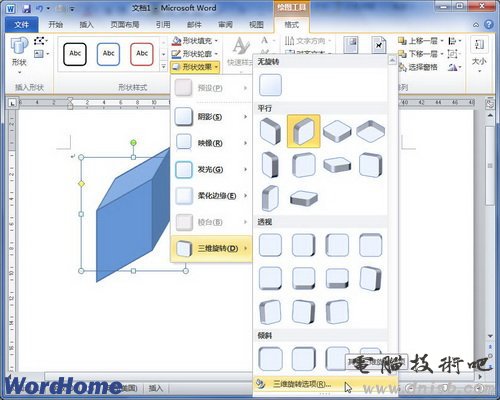
图2011032307 选择“三维旋转选项”命令
在打开的“设置形状格式”对话框中,用户可以针对X、Y、Z三个中心轴进一步设置旋转角度,如图2011032308所示。
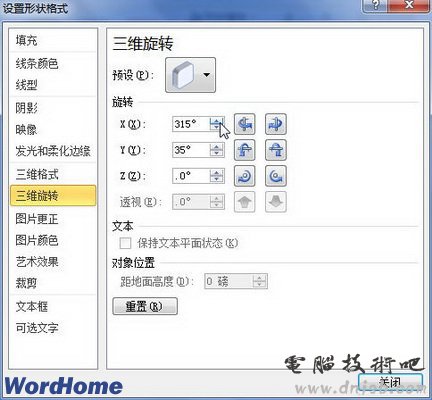
图2011032308 设置自选图形三维旋转角度
本文来源:电脑技术吧[http://www.zhishiwu.com]
(免责声明:文章内容如涉及作品内容、版权和其它问题,请及时与我们联系,我们将在第一时间删除内容,文章内容仅供参考)
人气推荐
知识阅读
精彩推荐
- 游戏
- 软件
-

蜘蛛人绳索对决下载v2.0.6 安卓版
其它手游 141.62MB
下载 -

打工仔模拟器下载v1.0.4 安卓版
其它手游 84.07MB
下载 -

移动方块下载v1.2 安卓版
其它手游 48.95MB
下载 -

帮学妹回家下载v1.0.3 安卓版
其它手游 71.11MB
下载 -

多牛百变方块下载v3.12 安卓版
其它手游 66.44MB
下载 -

抢亲高老庄下载v1.5.0 安卓版
其它手游 42.36MB
下载 -

扫雷世界下载v2.62 安卓版
其它手游 32.08MB
下载 -

SEOUL Apocalypse官方版下载v1.11.16 安卓版
其它手游 149.98MB
下载
-
首尔启示录游戏下载v1.11.16 安卓版
下载
-
史上最强小小兵最新版下载v1.1.1 安卓版
下载
-
恐怖后室模拟器最新版下载v1.1 安卓版
下载
-
猛鬼校舍躲猫猫最新版下载v1.0.0 安卓版
下载
-
诅咒世界大冒险手机版下载v4 安卓版
下载
-
迷你求生世界单机版下载v1.1 安卓版
下载
-
阴阳锅3阴缘牵游戏下载v1.8 安卓版
下载
-
隐秘的原罪5最新版下载v4.0.2 安卓版
下载